
Explicación de procesos
Cómo añadir un evento de excepción de intervalo de fechas
Puede crear un rango evento de excepción de intervalo de fechas para programar un evento de rango de fechas que tenga preferencia sobre un evento de programación semanal.
En WebStation, en el panel Árbol del sistema, seleccione la programación a la que quiere añadir el evento de excepción de rango de fechas.
Haga clic en cualquier lugar de la programación.
En Tipo de evento, haga clic en Excepción .
action_zoom_plus_stroke 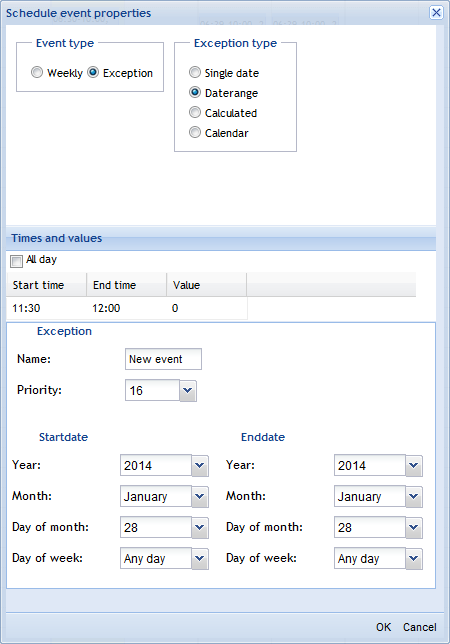
En Tipo de excepción, haga clic en Intervalo de fechas .
Seleccione Todo el día si el evento de excepción se trata de estar conectado o desconectado durante todo el día.
En la columna Hora de inicio, haga doble clic e introduzca una hora de inicio para el evento de excepción.
En la columna Hora de fin, haga doble clic e introduzca una hora de fin para el evento de excepción.
En la columna Valor, haga doble clic e introduzca un valor para el evento de excepción.
En el cuadro Nombre, introduzca un nombre para el evento de excepción.
En el cuadro Prioridad, seleccione una prioridad para el evento de excepción, para que se omitan eventos en conflicto con prioridades inferiores.
En el cuadro Año, seleccione un año para la fecha de inicio y la fecha de fin.
En el cuadro Mes, seleccione un mes para la fecha de inicio y la fecha de fin.
En el cuadro Día del mes, seleccione un día del mes para la fecha de inicio y la fecha de fin.
En el cuadro Día de la semana, seleccione un día de la semana para la fecha de inicio y la fecha de fin.
Haga clic en Aceptar .
AvisoPara ayudarle a evitar errores, WebStation le alerta cuando hace cambios en una programación o un calendario aplicables a la fecha del día actual.
 Eventos de excepción en WebStation
Eventos de excepción en WebStation
 Eventos semanales en WebStation
Eventos semanales en WebStation
 Editor de programación en WebStation
Editor de programación en WebStation
 Entorno de trabajo de la programación
Entorno de trabajo de la programación
 Cuadro de diálogo Propiedades del evento de programación – Vista Excepción del intervalo de fechas
Cuadro de diálogo Propiedades del evento de programación – Vista Excepción del intervalo de fechas
 Edición de un evento de excepción de intervalo de fechas
Edición de un evento de excepción de intervalo de fechas
 Edición de la hora de fin para un evento de programación
Edición de la hora de fin para un evento de programación
 Cómo añadir un evento de excepción de calendario
Cómo añadir un evento de excepción de calendario
 Cómo añadir un evento de excepción calculada
Cómo añadir un evento de excepción calculada
 Cómo añadir un evento de excepción de calendario
Cómo añadir un evento de excepción de calendario
 Cómo añadir un evento semanal
Cómo añadir un evento semanal